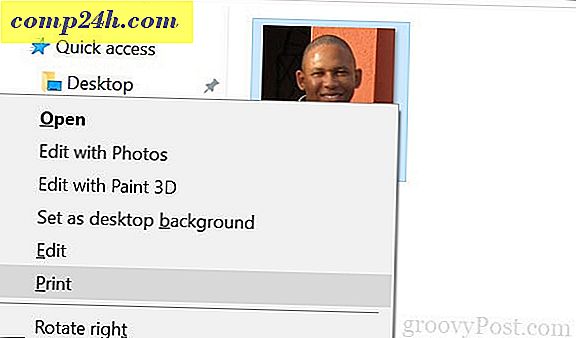Fügen Sie Google Drive und Dropbox als Speicherorte in Office 2016 hinzu
Microsoft Office 2016 bietet umfassende Tools, die in die Suite integriert sind. Dazu gehört Cloud-Speicher, der standardmäßig auf den OneDrive-Dienst ausgerichtet ist. Für viele Menschen, einschließlich mir selbst, bleibt Dropbox meine Online-Speicherlösung. Viele andere Nutzer verwenden Google Drive oder eine Kombination aus allen drei.
Hier sehen Sie, wie Sie Dropbox und Google Drive als Speicherorte in Office 2016 hinzufügen.
Google Drive mit Office 2016
Als erstes müssen Sie das kostenlose Google Drive-Plug-in für Microsoft Office herunterladen.
Warten Sie, während das Web-Installationsprogramm gestartet wird, und laden Sie eine kleine Setup-Datei automatisch auf Ihre Festplatte herunter.
Doppelklicken Sie dann auf die Datei driveforoffice.exe, und warten Sie, während es installiert wird.
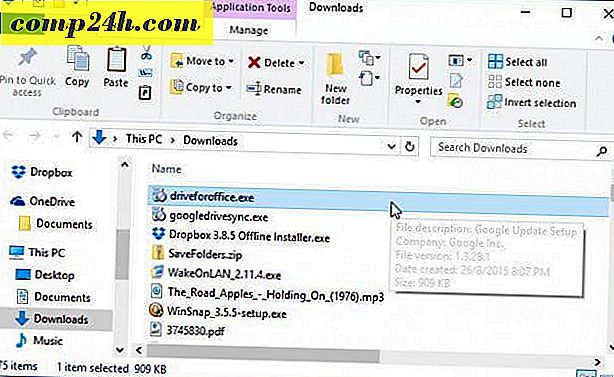
Wenn die Einrichtung abgeschlossen ist, starten Sie eine der Microsoft Office 2016-Anwendungen. Ein Setup-Assistent für Google Drive für Microsoft Office wird angezeigt. Klicken Sie auf Erste Schritte und melden Sie sich in Ihrem Google-Konto an und schließen Sie den Assistenten ab.

Google Drive wird dann zu Ihrer Liste mit Speicherorten auf der Backstage-Seite von Office hinzugefügt.

Machen Sie Dropbox zu einem Speicherort
Leider gibt es zu diesem Zeitpunkt keine offiziell unterstützte Lösung für Dropbox als Speicherort auf dem Desktop oder in 365 Versionen. Office 2016 ist immer noch in der Vorschau, aber gemäß den geleakten Dokumenten soll es am 22. September erscheinen. Skripts von Drittanbietern unterstützen nur ältere Office-Versionen wie Office 2013. Dropbox hat zugesagt, später in diesem Jahr Unterstützung für Office 2016 bereitzustellen, wenn die neue Version der Suite allgemein verfügbar ist.
Beachten Sie, dass Office Online, das die webbasierten Versionen von Word, Excel und PowerPoint enthält, Dropbox als Speicherort automatisch unterstützt. Starten Sie Office Online, und wählen Sie in der unteren rechten Ecke unter Von OneDrive öffnen die Option Einen Ort hinzufügen und Dropbox wird angezeigt.

Bis die Desktop-Version die Dropbox-Unterstützung erhält, müssen Sie also Office-Dateien manuell in Ihrem Dropbox-Ordner speichern, indem Sie zu ihr navigieren oder sie als Standardspeicherort hinzufügen. Hier ist, wie Sie das tun.